估计是刚换的模板,没有仔细看,我瞅瞅。
Ramhost安装OpenSSH新手指南
其实早就想整个VPS折腾了,一是为了更加稳定的翻墙,而是为了可以自己方便学习linux的一些相关知识。经过别人的推荐,最终选择的Ramhost这家VPS提供商。
ramhost据说是一家一个人的公司,网上的评价都是蛮不错的,性能可靠,服务也不错,我选择的是他们的Micro方案,128内存,150G流量,对于我这样一个新手来说,一切都够用了。提醒一下,ramhost的VPS经常处于售罄状态,需要购买的朋友需要多多关注,或者给他发email提前通知你。最好的办法是在twitter上关注@ramhost,这样有最新的消息就最快知道了。
还有一个需要提醒的是,Ramhost采用的是openVZ虚拟化方案,如果安装VPN的话只能安装openVPN,对于一些手机用户可能不大方便。
其实这也是我第一次购买使用VPS,虽然以前也折腾过ubuntu什么的,都是在桌面,这次就把我的详细安装OpenSSH的详细过程写下来。我选择是debian5的系统,所以下面的过程也是针对debian5来进行的!
首先你需要一个可以登录SSH的客户端,这里推荐putty,免费并且是绿色免安装。打开putty以后如下图:
主机名称填写你的VPS地址,主要在你的ramhost控制面板中,有两个ip地址,一个VPS IP Address另外一个是Host Machine,这里你需要填写的是Host machine地址。然后端口填写22,连接类型选择SSH,然后点击打开就可以啦,这样可以看到下面的画面:
这样说明你已经连接上了。ramhost第一次获取root权限的方式比较特别,第一次登录的时候,你的账号和密码都是VZ,然后继续如上图提示让你输入一个ramcp的用户名和密码,这个就是在ramhost网站登录控制面板的账号面板,进去以后,就是root权限了。
为了更加好用,我首先安装了一个fish,方括号是我的注解,不用输入。
apt-get update apt-get upgrade apt-get install fish
fish是一个非常好用的shell,自带的就有命令补全等其他非常好用的功能,速度也比debian自带的bash快得多。不用怎么设置,就是一个非常好用的shell,推荐使用。
下面开始安装配置SSH,由于ramhost的vps非常干净,连基本的ssh服务都没有,这里我们选择安装openSSH
apt-get install openssh-server
这样,SSH就基本开启了。由于这台VPS是想让几个朋友利用SSH翻墙使用,所以我还需要新建一个用户群,让他们都可以访问。基本的命令如下
创建用户组
groupadd SSHProxy
创建用户
useradd -g SSHProxy -s /bin/bash -d /home/tunnel SSHProxylUser1
为该用户创建密码
passwd SSHProxylUser1
设置sftp权限
chmod 700 /usr/lib/openssh/sftp-server
在/etc/ssh/sshd_config中添加
Match Group SSHProxy AllowTcpForwarding yes ForceCommand sh /home/tunnel/tunnelproxyshell.sh
由于刚才新建用户的时候并不会自动新建用户目录,所以我们需要先新建一个用户目录
mkdir /home/tunnel
然后创建 tunnelproxyshell.sh文件
vim /home/tunnel/tunnelproxyshell.sh
内容如下
#!/bin/sh echo "" echo " **************************************************** " echo " * welcome to SSHProxyTunnel,press any key to exit. * " echo " **************************************************** " echo "" read x exit
然后重启sshd
/etc/init.d/ssh restart
接下来如果还需要添加其他用户只需要如下命令
useradd -g SSHProxy -s /bin/bash -d /home/tunnel SSHProxylUser2
passwd SSHProxylUser2
这些动作只有一个目的,就是让这些proxy用户,即可以通过ssh连接vps,但是又无法获取其他权限。为了验证新创建的用户是否可以连接,可以用putty连接试试,这个时候需要注意的是,刚才我们第一次连接ssh使用的是Host machine地址,但是现在需要我们连接VPS IP Address,其实是这样的,Host machine address是这台vps所在服务器的网卡的IP,而这台服务器可能虚拟出来好几个vps,而那个VPS IP Address才是这个虚拟出来的vps的IP地址!切记!我第一次折腾好久无法连接,就是因为这个地方没有搞明白!
用你刚刚创建的用户,连接你的VPS IP Address地址,然后可以看到下面这个提示,就说明你成功了!
然后接下来如何使用SSH翻墙,这里就不介绍了,自己网上搜索下吧。
最后广告一下,如果需要SSH的可以留言,每月5块,基本满足你访问twitter,facebook等其他国外网站了!
本文基本参考了 http://blog.stevenwang.name/vps-opensshserver-104002.html 特此注明!
8 comments
发表回复 取消回复
文章内容中插入了太多的“阅读更多”的链接…
Android 山寨板我买一台退一台,基…
仅仅是推送的流量...
貌似留言功能有问题呢……跳出个全是代码的…
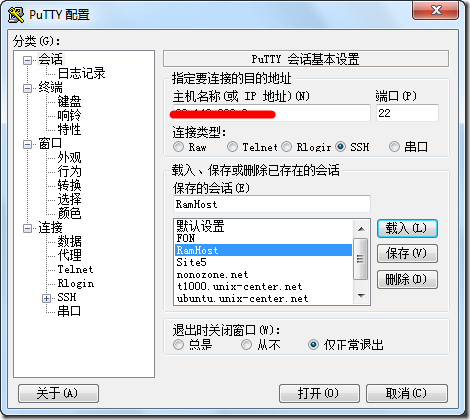
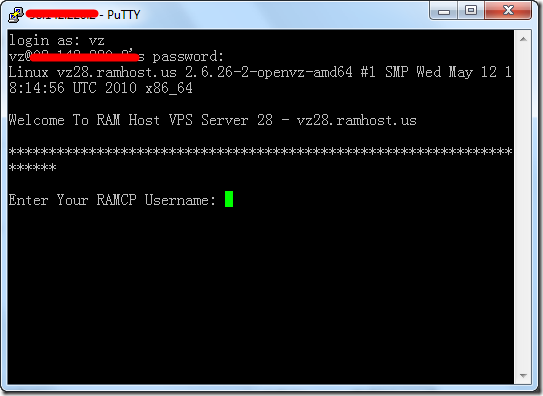
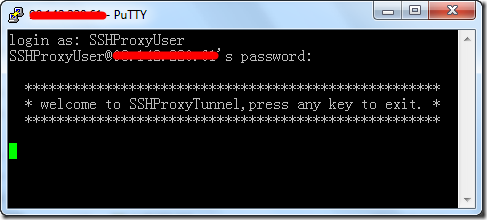
@Glegoo: 还没搞定。。。折腾了一次,失败了。。。
@nonozone: 你启动OpenVPN之后服务器资源占用大不大?pptp那个简直不是人玩的东西
@wolfmei: 昨天折腾OpenVPN,没成功…
@nonozone: 做个对比… ❓
@glegoo: 的确,安装好mysql内存占用就超过120M了,不过这里的交换内存在192M,并且全部可用!
128M的内存用来建网站小了点,随便开个MySQL服务器就挂了,不知道你这个VPS交换空间有多大
@wolfmei: fish真的好用!一般bash需要稍微配置下才舒服,fish默认就很舒服了!
fish shell好用吗? 我真的没用过,我支持BASH. 你的VPN教程呢?别太懒了… 😈